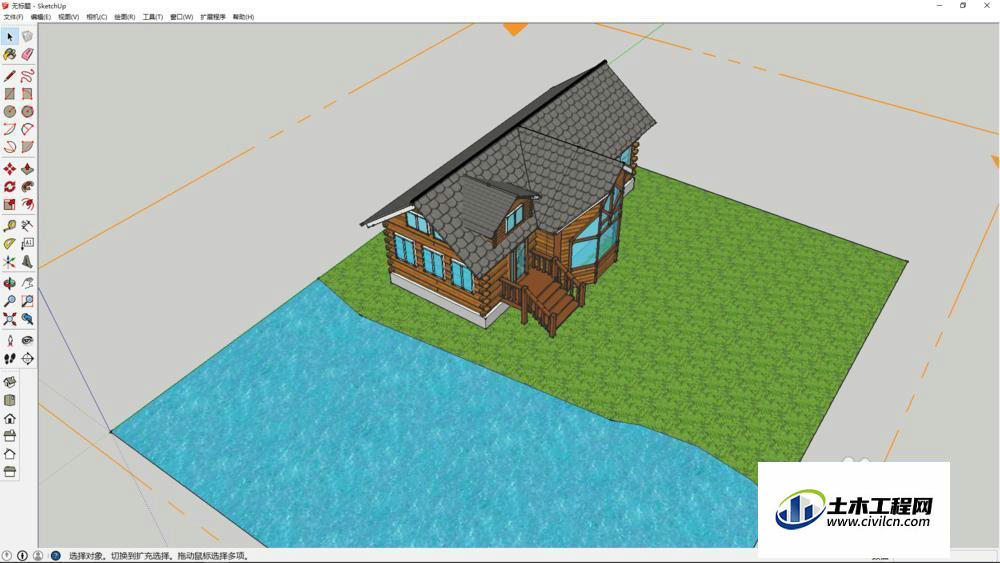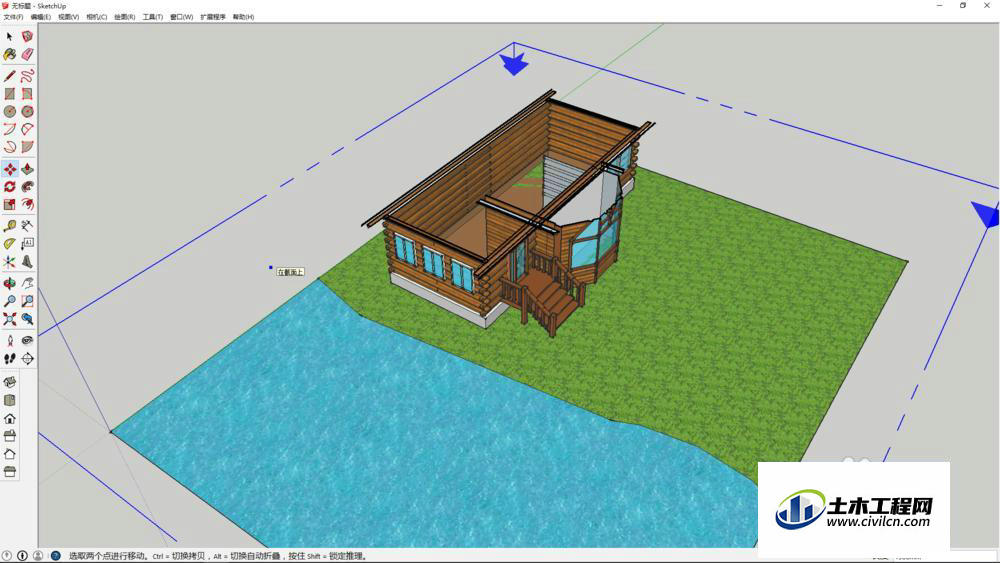SketchUp是一个3D建模计算机程序,适用于广泛的绘图和设计应用 - 包括建筑,室内设计,工业和产品设计,景观建筑,土木和机械工程,剧院,电影和视频游戏开发。SketchUp如何使用剖切面视图?打开sketchup 2018,从菜单栏【视图】调出【工具栏】,然后勾选【截面】,点截面工具里的第一个按钮“放置剖切面”,选取一个面把剖切面放置上去。剖切面画好后,用移动工具,沿剖切方向进行移动,就能看到剖面效果了。点击中间的按钮【显示某切面】来切换剖切面是否显示。可同时添加若干个不同方向的某切面,以呈现不同的效果,但是同时只能激活一个剖切面,希望能帮助到有需要的人。
方法/步骤
第1步
选择工具栏的“剖切面”,或者菜单栏的“工具”-“剖切面”来使用剖切面工具。
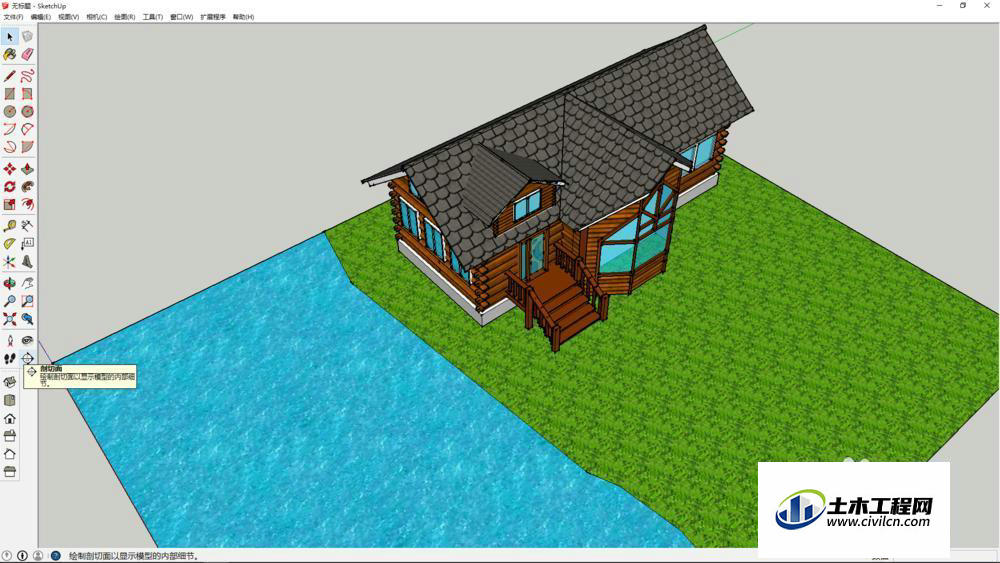
第2步
使用剖切面命令时会出现一个绿色的方框,将它放置在需要剖切的面上,就可看到变成一个橙色的方框,模型也给剖切了。
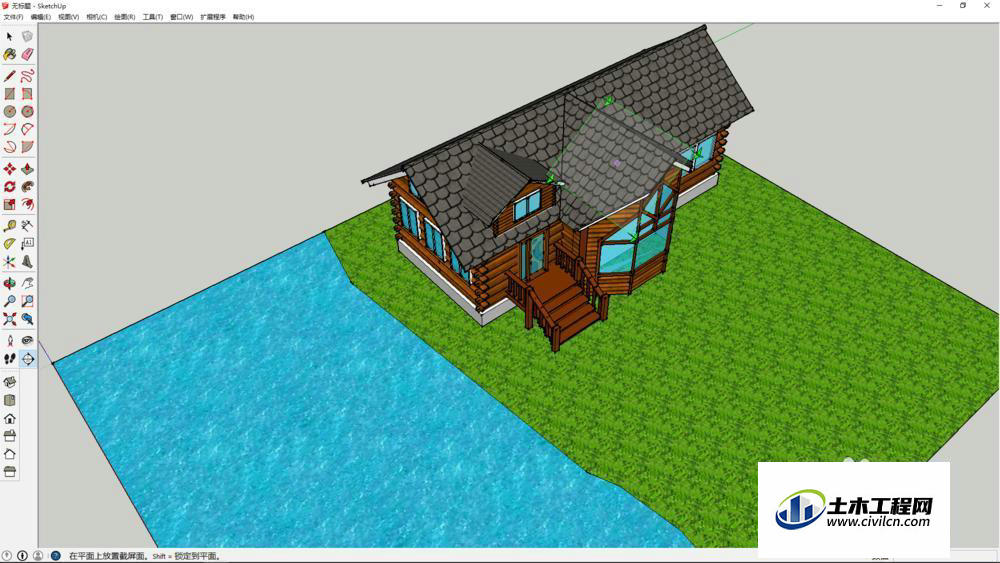
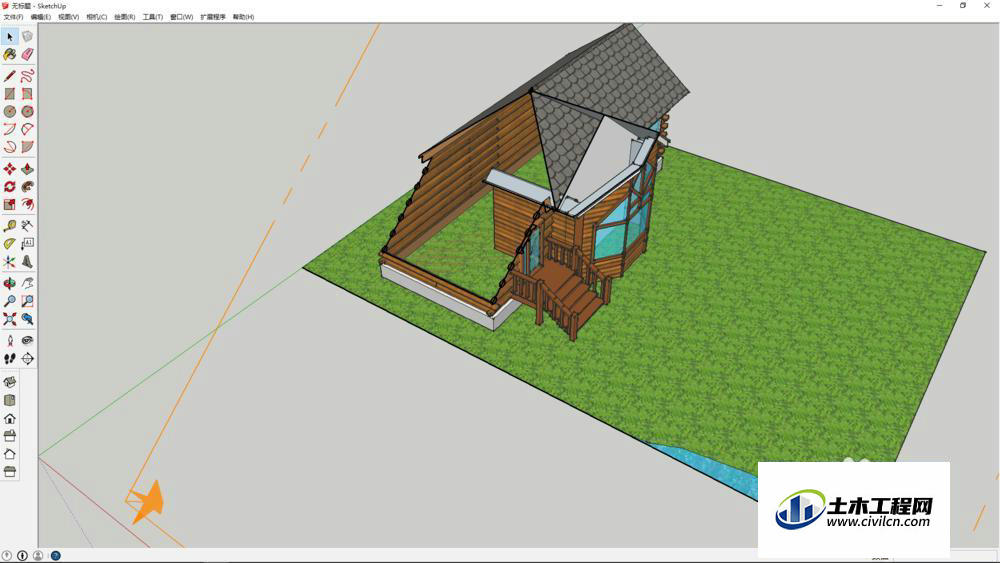
第3步
还可以使用移动工具来移动剖切的位置。
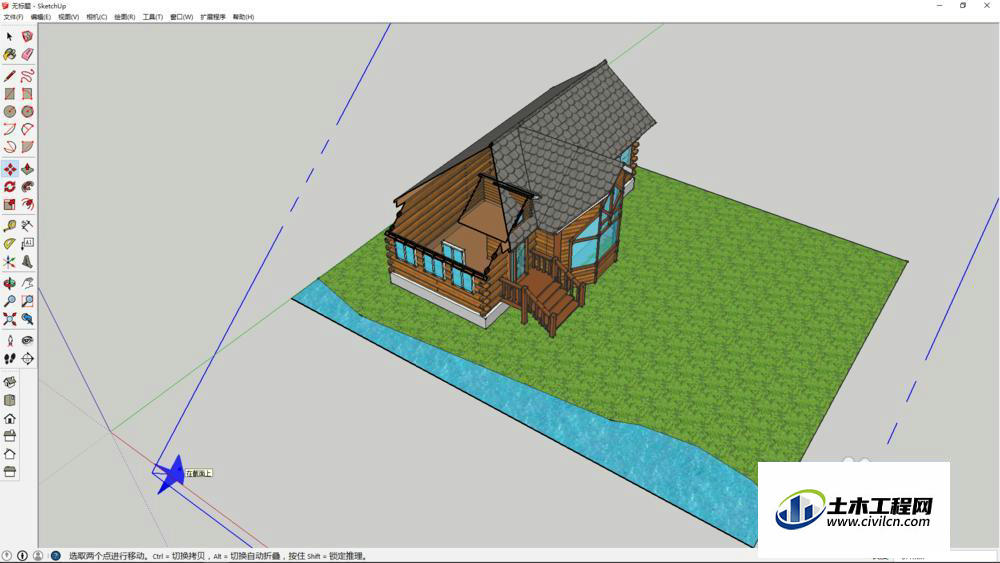
第4步
如果模型中没有可以使用的面角度,第一使用参考面之后按住shift来固定角度,再使用剖切面。
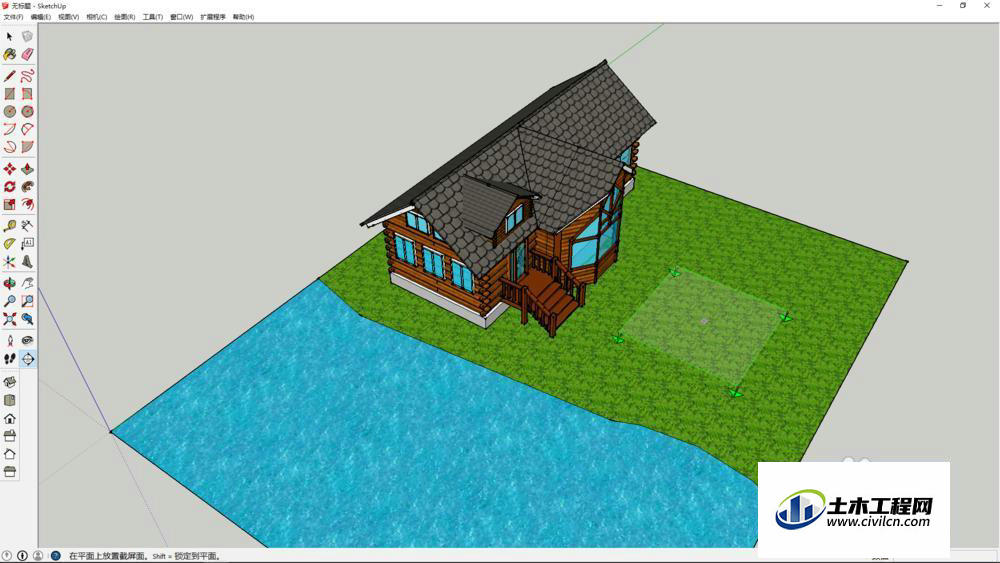
第5步
使用之后按照前面的方法移动操作就行了。